Ниједан оперативни систем није савршен. Пре или касније, наићи ћете на неку врсту проблема. На пример, ваш Виндовс 10 рачунар ће вам, пре или касније, показати плави екран са тужним лицем на њему. Можда нисте урадили ништа лоше, али то је тако.
Оно што се догодило је да је ваш рачунар наишао на проблем који није могао да реши тако да сте могли да наставите да га користите без ризика. Не брините, добијање Плавог екрана смрти (БСоД) не значи да је ваш рачунар бескористан, али ћете морати да урадите неке ствари да бисте га поправили.
Како пронаћи код за заустављање грешке плавог екрана
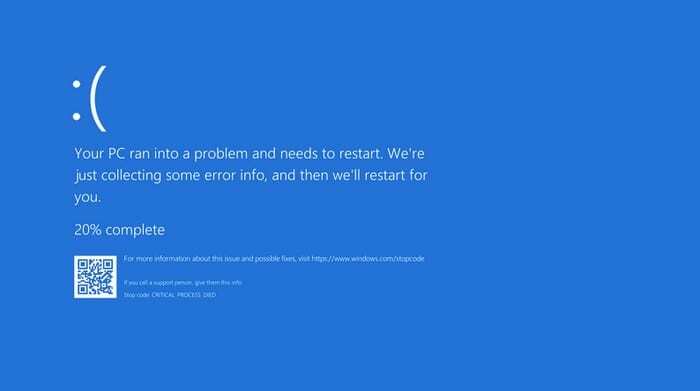
Не можете да поправите оно што мучи ваш рачунар ако не знате у чему је тачно проблем. Када добијете грешку плавог екрана, добићете код који ће вам рећи о проблему на који је ваш рачунар наишао.
Плави екран ће вам рећи врсту проблема на који је наишао скроз на дну поред кључних речи Стоп Цоде. Са стоп кодом, време је за посету Мицрософтова подршка страница која ће вам поставити низ питања која ће вам помоћи да решите свој конкретан проблем.
Ажурирајте управљачке програме рачунара
Застарели драјвери такође могу бити кривац за проблеме са плавим екраном. Увек је добра идеја да ваш рачунар ажурирате како бисте избегли будуће грешке. Да видите да ли имате ажурирања на чекању идите на:
- Подешавања
- Ажурирање и безбедност
- Виндовс Упдате
Ако постоје ажурирања на чекању, тамо бисте их требали пронаћи. Да бисте дали увид у управљачке програме, кликните десним тастером миша на Виндовс старт мени или такође можете да притиснете тастере Виндовс и Кс. Ово ће отворити мени напредног корисника и када то учини, изаберите Управљач уређајима.
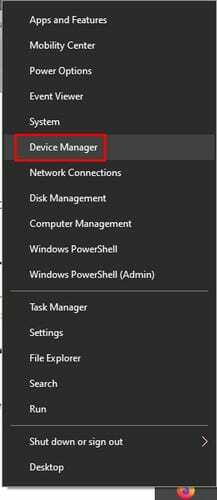
Погледајте драјвере вашег рачунара. Ако видите било који са жутим троуглом поред њих, то значи да су застарели. Ако је застарели управљачки програм за повезани уређај, требало би да га искључите.
Ако ажурирање управљачких програма није успело, можете покушати да их деинсталирате и поново инсталирате. Да бисте деинсталирали драјвер идите на:
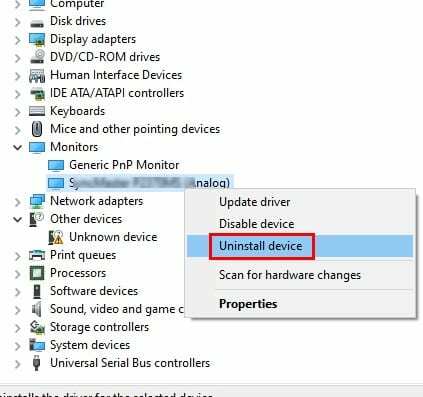
- Кликните десним тастером миша на Виндовс Старт мени
- Изаберите Управљач уређајима
- Кликните десним тастером миша на драјвере уређаја које желите да деинсталирате
- Кликните на Деинсталирај
- Поново покрените рачунар
Да бисте инсталирали најновије управљачке програме за свој одређени уређај, мораћете да посетите веб локацију произвођача. Када сте тамо, потражите свој уређај да бисте инсталирали управљачке програме.
Проверите да ли на рачунару има малвера
Малвер има најскривенији начин да уђе у ваш рачунар. Злонамерни софтвер такође може бити кривац за плави екран који добијате. Дубоко скенирање вашег рачунара откриће да ли је злонамерни софтвер пронашао пут до вашег рачунара.
Деинсталирајте апликације
Други могући разлог је тај што једна од недавних апликација које сте инсталирали не ради добро са вашим рачунаром. Покушајте да запамтите последњих неколико апликација које сте инсталирали непосредно пре него што сте почели да добијате грешку на плавом екрану.
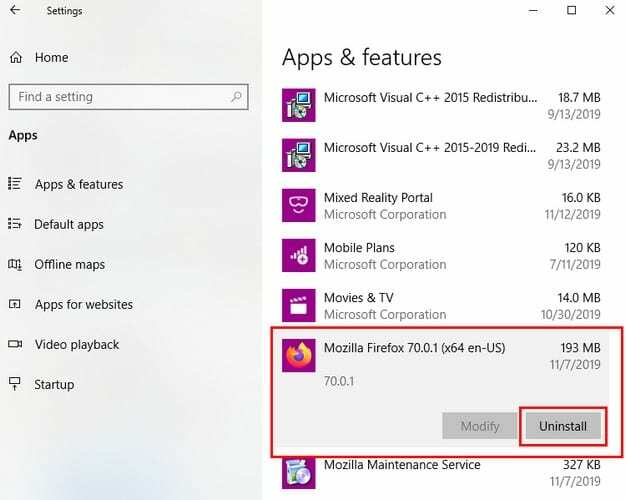
Деинсталирајте их тако што ћете отићи на:
- Подешавања
- апликације
- Апликације и функције
- Кликните на апликацију коју желите да деинсталирате
- Кликните на дугме Деинсталирај
Прекините везу са било којим недавно повезаним уређајем
Ако вам се плави екран појави одмах након што сте повезали нови уређај, одговор би могао бити само искључивање уређаја. Разлог зашто уређај узрокује овај проблем је тај што софтвер новог уређаја није компатибилан са вашим рачунаром.
Ако софтвер није компатибилан, можете покушати да контактирате произвођача уређаја и да им кажете свој случај. Можда имају могуће решење да некако заобиђу овај проблем.
Постоји и могућност да је хард некако оштећен. Ако мислите да је то случај, најбоље би било да га замените.
Деинсталирајте све недавне исправке
Ажурирања не побољшавају увек ствари. Нека ажурирања могу погоршати ствари и изазвати проблеме као што је грешка плавог екрана. Ако сумњате да ажурирање узрокује проблем, можете да деинсталирате ажурирање тако што ћете отићи на:
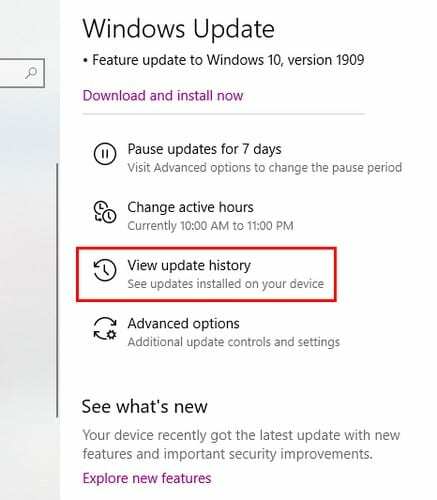

- Подешавања
- Ажурирање и безбедност
- Погледајте историју ажурирања
- Кликните на опцију Деинсталирај ажурирања
- Изаберите најновије ажурирање
- Кликните на дугме Деинсталирај
Закључак
Наилазак на Плави екран смрти је неизбежан, али надамо се да ће уз ове савете он нестати. Такође је неопходно да свој рачунар одржавате у добром стању тако што ћете га правилно користити, што ће сигурно смањити шансе за појављивање плавог екрана. Који метод ћете прво испробати?